
Ao quarto mês do nosso teste de longa duração, é chegada a altura de mais um ponto de situação. Como habitualmente, partilharemos os resultados do CrystalDiskMark. Um resumo mais pormenorizado do mês de cada participante pode ser consultado no fórum.
muddymind
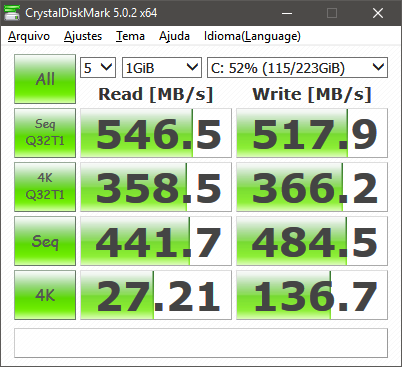
Este SSD conta 454 horas de actividade e 1,48 TB de dados escritos.
SideWalker

Este SSD foi, entretanto, mudados de sistema. Para trás ficou a limitação imposta pelo SATA 2, apresentado agora valores idênticos aos restantes. Conta com 1035 horas de actividade e 1,39TB de dados escritos.
Stormgiant
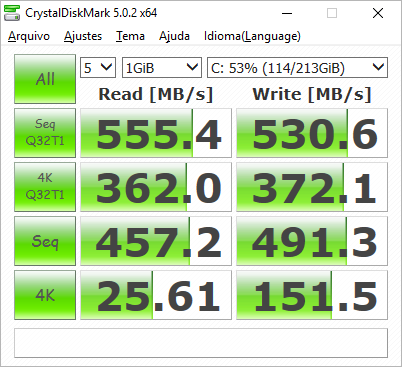
Neste caso temos 314 horas de actividade e 1,58TB de dados escritos.
W@rrior
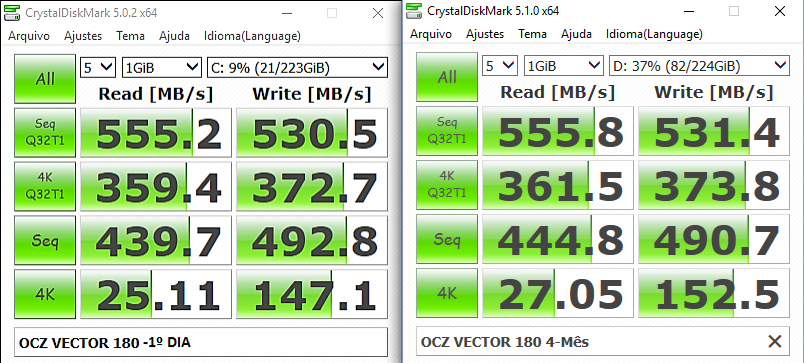
Após 559 horas de actividade e 1,26TB de dados escritos.
Warlord
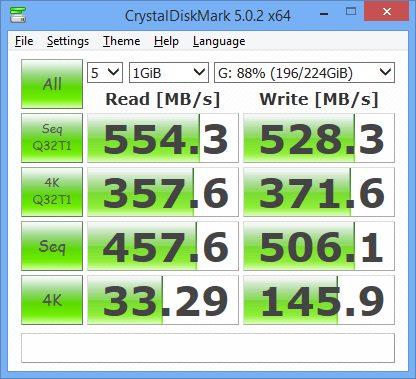
503 horas de actividade e 0,62TB de dados escritos.
Com 4 meses de teste, todos os SSDs se mantêm de boa saúde, sem qualquer problema indicado na monitorização S.M.A.R.T. e com 100% de vida útil restante. A performance também se mantêm consistente com os meses anteriores (1º mês, 2º mês, 3º mês).
OCZ SSD Guru
Com o Vector 180 a OCZ introduziu também um novo software de gestão de drives, o OCZ SSD Guru. Este software, que substitui a anterior Toolbox, pretende ser mais acessível e fácil de utilizar, sem sacrificar funcionalidade. Além do Vector 180, toda a actual gama de SSDs da OCZ é suportada.
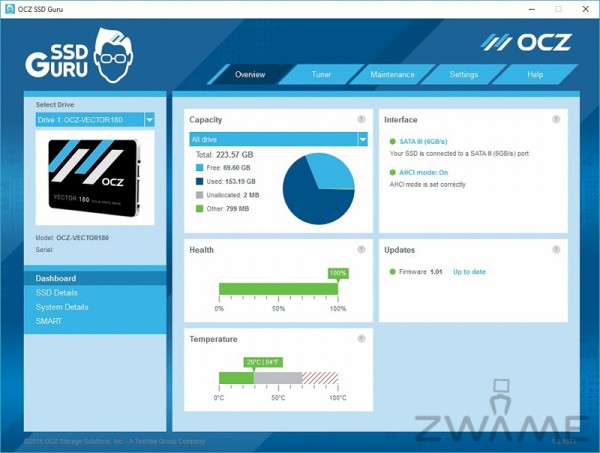 O 1º separador dá uma visão geral do estado da drive, funcional e de saúde, bem como detalhes técnicos do SSD e sistema e ainda dá acesso à monitorização S.M.A.R.T..
O 1º separador dá uma visão geral do estado da drive, funcional e de saúde, bem como detalhes técnicos do SSD e sistema e ainda dá acesso à monitorização S.M.A.R.T..
Em todos os campos de todos os separadores encontramos um pequeno “?” que, quando clicado, abre uma sub-janela de ajuda com uma descrição pormenorizada de cada opção e/ou funcionalidade.
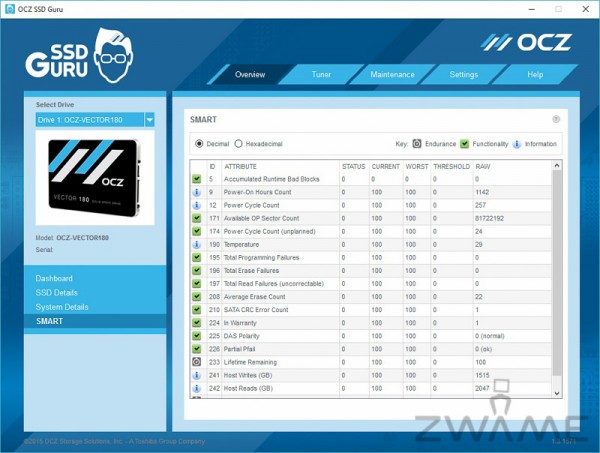 Num esforço para tornar toda a informação SMART acessível e útil até aos utilizadores menos experientes, os diversos atributos são separados em 3 categorias, identificadas por ícones.
Num esforço para tornar toda a informação SMART acessível e útil até aos utilizadores menos experientes, os diversos atributos são separados em 3 categorias, identificadas por ícones.
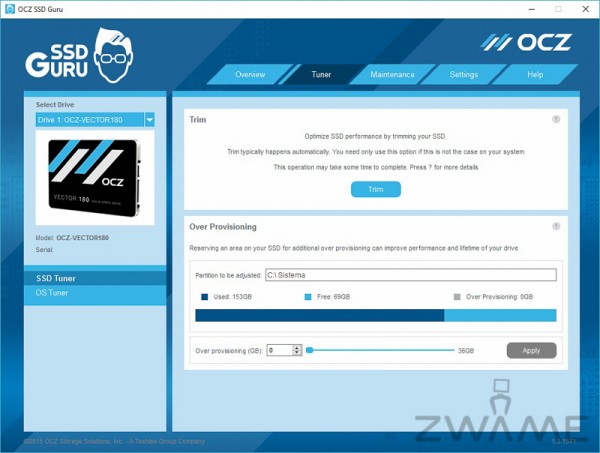 O separador “Tuner” contém as funcionalidades que impactam a performance. É possível executar manualmente o comando TRIM, caso o SO usado não o suporte, e definir maiores quantidades de sobre-aprovisionamento.
O separador “Tuner” contém as funcionalidades que impactam a performance. É possível executar manualmente o comando TRIM, caso o SO usado não o suporte, e definir maiores quantidades de sobre-aprovisionamento.
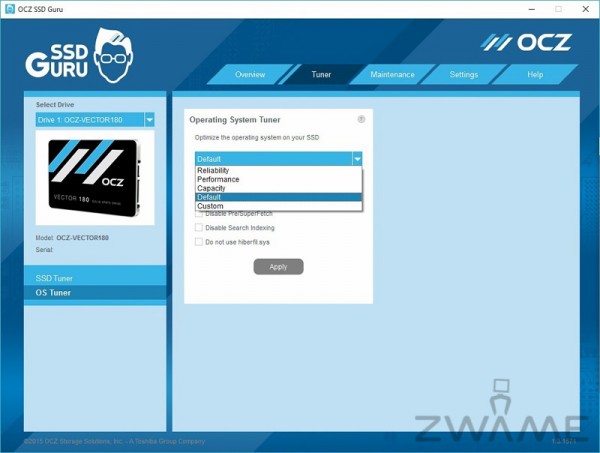 Fornece, também, algumas opções de optimização da configuração do sistema operativo.
Fornece, também, algumas opções de optimização da configuração do sistema operativo.
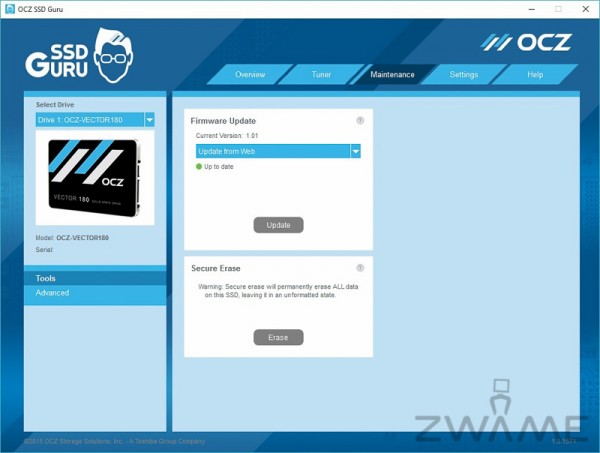 Em “Maintenace” é possível actualizar o firmware e executar um Secure Erase.
Em “Maintenace” é possível actualizar o firmware e executar um Secure Erase.
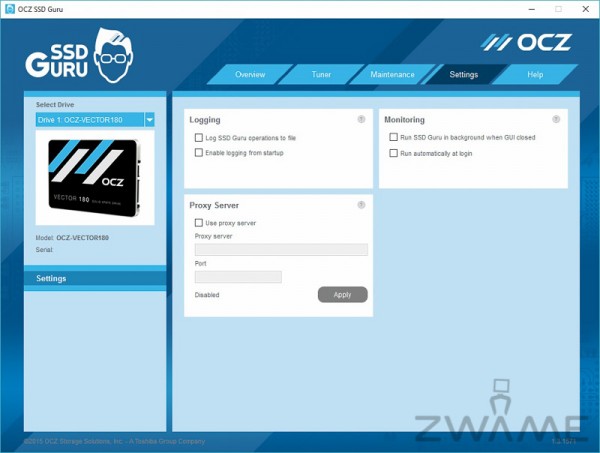 Em “Settings” temos as configurações do próprio software.
Em “Settings” temos as configurações do próprio software.
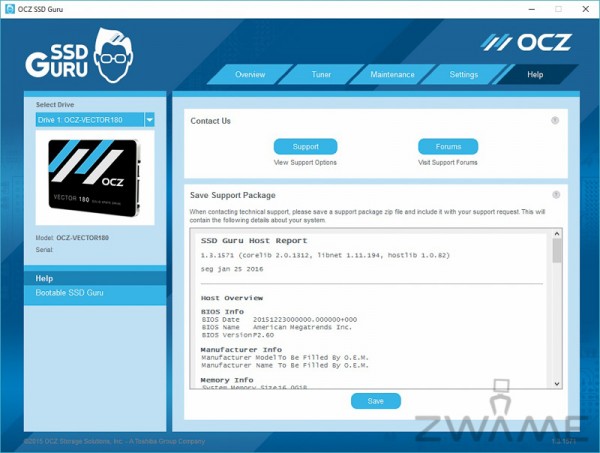 Por fim, em “Help” encontramos links directos para a página de suporte técnico e para os fóruns da OCZ. É possível gerar um relatório técnico completo, de modo a facilitar o processo de suporte.
Por fim, em “Help” encontramos links directos para a página de suporte técnico e para os fóruns da OCZ. É possível gerar um relatório técnico completo, de modo a facilitar o processo de suporte.
Aqui é, ainda, possível criar média com uma versão “bootable” do software, muito útil para despiste de problemas ou executar um Secure Erase, por exemplo.
Dentro de um mês voltaremos com o quinto ponto de situação. Até lá, encorajamos todos a participar e expor qualquer dúvida que tenham no tópico de discussão, no fórum.




